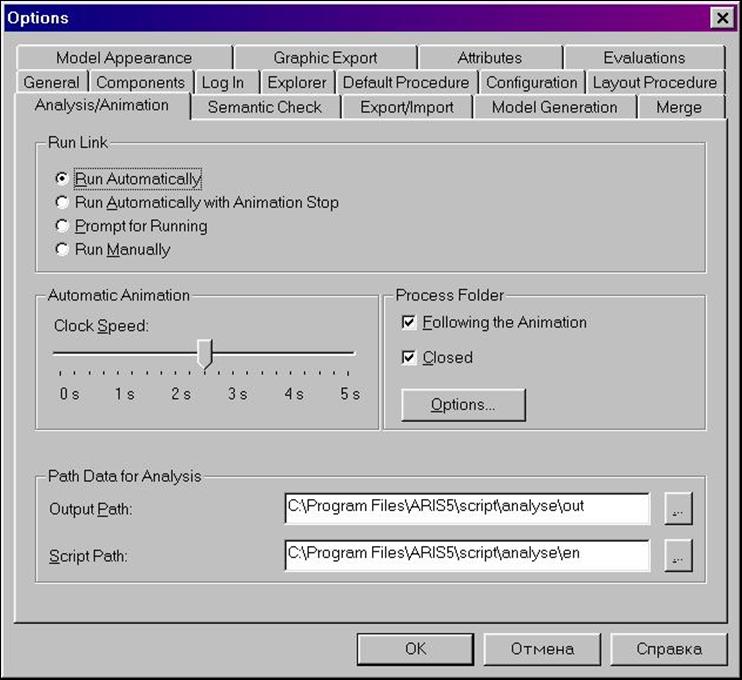
Рис. 7.2.1.1. ДО Analysis/Animation
На вкладке Analysis/Animation можно установить следующие опции перед тем, как запускать процесс анимации:
В группе RunLink (Связь при запуске анимации) выбираются опции:
1. Автоматическое управление.
Для того чтобы операторы объекта потока управления выполнялись, как только объект выбран в модели, выбирается метка Runautomatically (Выполнять автоматически). Чтобы приостановить анимацию, следует нажать кнопку Pause на панели инструментов AnimationControl;
2. Полуавтоматическое управление.
Для того чтобы операторы объекта потока управления выполнялись, как только объект выбран, то для анимации с приостановкой, выберите метку Runautomaticallywithanimationstop (Выполнять автоматически с приостановкой анимации);
3. Подсказка для управления.
Для того чтобы получить подсказку, перед тем как операторы объекта потока управления будут выполнены, выберите метку Promptforrunning (Подсказка для управления;
4. Ручное управление.
Для того чтобы операторы объекта потока управления выполнялись вручную, то выберите метку Runmanually(Выполнять вручную). Операторы выполнятся, если выбрать пункт меню Run во всплывающем меню.
В группе AutomaticAnimation (Автоматическая анимация), чтобы определить скорость выполнения анимации с автоматическим управлением, можно использовать регулятор скорости, с помощью которого настраивается скорость процесса анимации во время имитационного моделирования (ИМ). Если ваш компьютер и так достаточно высокоскоростной, сдвиньте регулятор левее. Тогда процесс анимации замедлится, и вы сможете наблюдать за ним по шагам на экране. И, наоборот, если компьютер работает медленно, сдвиньте регулятор скорости правее. Чтобы установить скорость только для текущего процесса ИМ, установите регулятор на вкладке Анимация/Анализ в требуемое вам положение. Нажмите ОК для подтверждения ваших настроек.
В группе (ProcessFolder) Процессная папка можно определить некоторые параметры настройки процессной папки для анимации.
1. Если нужно, чтобы диалоговое окно ProcessFolder всегда было отображено справа от каждого активизированного объекта потока управления, выберите метку FollowingtheAnimation (Следует вместе с анимацией).
2. Если необходимо, чтобы процессная папка была отображена в закрытом виде, выберите метку Closed.
Кнопка Options (Опции) позволяет выбрать, какие значения параметров (стоимостных и временных) для объектов типа Функция (Function) будут выводиться в процессной папке в ходе анимации (рис. 7.2.1.2).
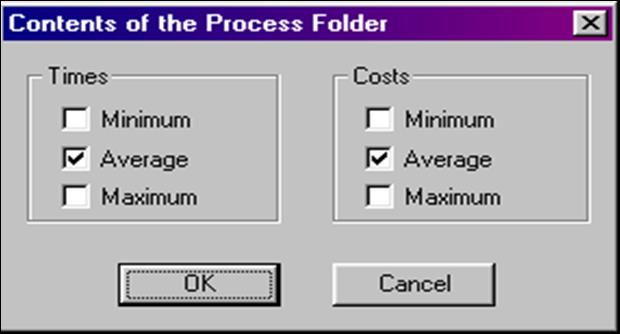
Рис. 7.2.1.2. Настройки содержимого процессной папки
В группе PathDataforAnalysis (Путь к данным для анализа) находится путь данных для анализа. Определите папки, в которых ARIS – анализ будет хранить файлы регистрации анализа и обращаться к скриптам анализа.
1. В текстовом поле OutputPath (Путь к выходному файлу), вводится прямой путь в папку, в которой хотите сохранить файлы регистрации анализа. Или нажмите по кнопке Browse (Обзор), чтобы указать путь к папке.
2. В текстовом поле ScriptPath (Путь к скрипту анализа), укажите прямой путь в папку, в которой скрипт анализа будет сохраняться, а затем использоваться для анализа БП. В зависимости от языка базы данных присваивается соответствующая папка de, en или fr в конце при указании пути. Если хотите изменить заданные по умолчанию параметры настройки пути, щелкните по кнопке рядом с прямым путем. Откроется обзор для диалогового окна Folder. Щелкните по папке, которую хотите определить как путь вывода или путь скрипта.
Если вы сделали изменения к заданным по умолчанию параметрам пути скрипта на вкладке Analysis/Animation, то вы должны создать папку в соответствующей целевой папке с соответствующим кодом языка для каждого установленного языка. Если версия ARIS с английским языком интерфейса, указывая путь скрипта, создаете en папку. Для немецкого языка интерфейса, создайте de папку; для французского языка, fr папки.
После определения основных настроек вкладки Analysis/Animation необходимо выбрать модель и перейти к процессу запуска анимации. Для управления анимацией служит панель инструментов Animation Control (Управление анимацией)
Уважаемый посетитель!
Чтобы распечатать файл, скачайте его (в формате Word).
Ссылка на скачивание - внизу страницы.